توصيل/التحكم في أجهزة الكمبيوتر عبر الشبكة باستخدام KontrolPack

تحكم بسهولة في أجهزة الكمبيوتر على شبكتك باستخدام KontrolPack. وصّل وأدر أجهزة الكمبيوتر التي تعمل بأنظمة تشغيل مختلفة بكل سهولة.
يتم إنشاء لقطة احتياطية على Linux Mint باستخدام الأداة المساعدة Timeshift المضمنة في نظام التشغيل. افتح تطبيق Timeshift بالضغط على Win على لوحة المفاتيح ، واكتب "Timeshift" وحدد الخيار في قائمة التطبيق مع الرمز الأحمر / الأسود المسمى "Timeshift".
ملاحظة: تطبيق Timeshift مدمج في Linux Mint ، ويجب تثبيته على كمبيوتر Linux Mint افتراضيًا. إذا لم يكن كذلك ، فافتح نافذة طرفية واكتب sudo apt install timeshift لتثبيتها على النظام.
عند الإطلاق الأول لأداة Timeshift على Linux Mint ، سترى مربع كلمة مرور ينص على أن "المصادقة مطلوبة" (أو شيء مشابه). اكتب كلمة المرور للمستخدم الحالي الذي قمت بتسجيل الدخول إليه ، وسيكون نظام Timeshift قابلاً للاستخدام. سترى بعد ذلك "معالج الإعداد".
في معالج إعداد Timeshift على Linux Mint ، سترى الصفحة الأولى. في هذه الصفحة ، يطلب البرنامج "تحديد نوع اللقطة". خيارات Snapshot المتاحة لمستخدمي Mint هي بروتوكول "Rsync" و "Btrfs". حدد خيار "Rsync" في القائمة ، لأنه الخيار الأكثر موثوقية. اختر "Btrfs" فقط إذا كانت أنظمة ملفات الجذر / الرئيسية لنظام التشغيل Linux Mint تستخدم نظام الملفات Btrfs وتعرف كيف يعمل. بعد ذلك ، بمجرد اختيار الخيار "Btrfs" ، ابحث عن زر "التالي" في أسفل الصفحة وحدده للانتقال إلى القسم التالي من معالج الإعداد.
في الصفحة التي تلي "نوع اللقطة" ، يكون أحدها هو "موقع اللقطة". في هذه المنطقة ، يجب عليك اختيار محرك الأقراص الذي سيحفظ Timeshift لقطات النظام فيه. ابحث في قائمة الاختيارات واختر مكان التخزين. سيتم حفظ جميع اللقطات في مجلد "timehift" في جذر القسم على محرك الأقراص الذي تحدده. بعد تحديد موقع التخزين الخاص بك ، انقر فوق "التالي" للانتقال إلى الصفحة التالية.
بعد صفحة "موقع اللقطة" توجد منطقة "تحديد مستويات اللقطات". من الممكن هنا إخبار Timeshift بموعد أخذ لقطات من نظام التشغيل Linux Mint. اختيارات مستويات اللقطة هي "شهري" و "أسبوعي" و "يومي" و "كل ساعة" و "تمهيد".
اقرأ الخيارات المختلفة المتاحة واختر الخيار الذي يناسبك. تأكد أيضًا من تخصيص عدد اللقطات التي سيتم حفظها بواسطة Timeshift افتراضيًا ، حيث قد لا تعجبك المقدار الافتراضي. عند الانتهاء ، ابحث عن زر "التالي" في أسفل الصفحة وانقر عليه للانتقال إلى القسم التالي.
بعد "موقع اللقطة" ، سيعرض Timeshift صفحة "أدلة المستخدم الرئيسية". في هذه الصفحة ، يسمح Timeshift للمستخدمين باختيار الدلائل الرئيسية على النظام التي يتضمنها في عملية اللقطة ، بالإضافة إلى الدلائل الرئيسية التي يجب استبعادها.
انتقل إلى قائمة الدلائل الرئيسية وحدد المربع بجوار "تضمين الكل" لكل دليل ترغب في إضافته إلى تكوين اللقطة في Timeshift. اترك أدلة المنزل التي تريد استبعادها وقم بتعيينها على "استبعاد الكل". حدد أيضًا "Include Hidden" ، إذا كنت تريد أن يقوم Timeshift بحفظ النسخ الاحتياطية وملفات التهيئة. بمجرد تحديد اختياراتك ، انقر فوق الزر "التالي" للانتقال إلى الصفحة الأخيرة.
في الصفحة الأخيرة من معالج إعداد Timeshift ، ستظهر صفحة "اكتمال الإعداد" ، مع إرشادات مفصلة حول كيفية عمل اللقطات على Linux Mint ، وماذا تفعل. اقرأ الصفحة ، وانقر على "إنهاء" لإغلاق معالج الإعداد.
لعمل لقطة في Linux Mint باستخدام أداة Timeshift ، ابحث عن الزر "إنشاء" وانقر فوقه. بمجرد تحديد الزر "إنشاء" ، ستظهر نافذة منبثقة على الشاشة وإنشاء لقطة. انتظر حتى يتم إنشاء اللقطة ، حيث من المرجح أن تستغرق العملية وقتًا طويلاً حتى تكتمل.
عند اكتمال عملية اللقطة في Timeshift ، ستظهر في التطبيق. انقر فوق "إنشاء" لعمل لقطات إضافية إذا كنت ترغب في ذلك.
هل أخطأت في شيء ما على كمبيوتر Linux Mint الخاص بك؟ هل تحتاج إلى استعادة لقطة Timeshift التي التقطتها في وقت سابق؟ هيريس كيفية القيام بذلك! أولاً ، ابحث في قائمة اللقطات التي تم إنشاؤها (تم فرزها حسب تاريخ الإنشاء). ثم حدد اللقطة التي ترغب في استعادتها في القائمة بالماوس. انقر فوق الزر "استعادة" لاستعادة النسخة الاحتياطية إلى نظام Linux Mint الخاص بك.
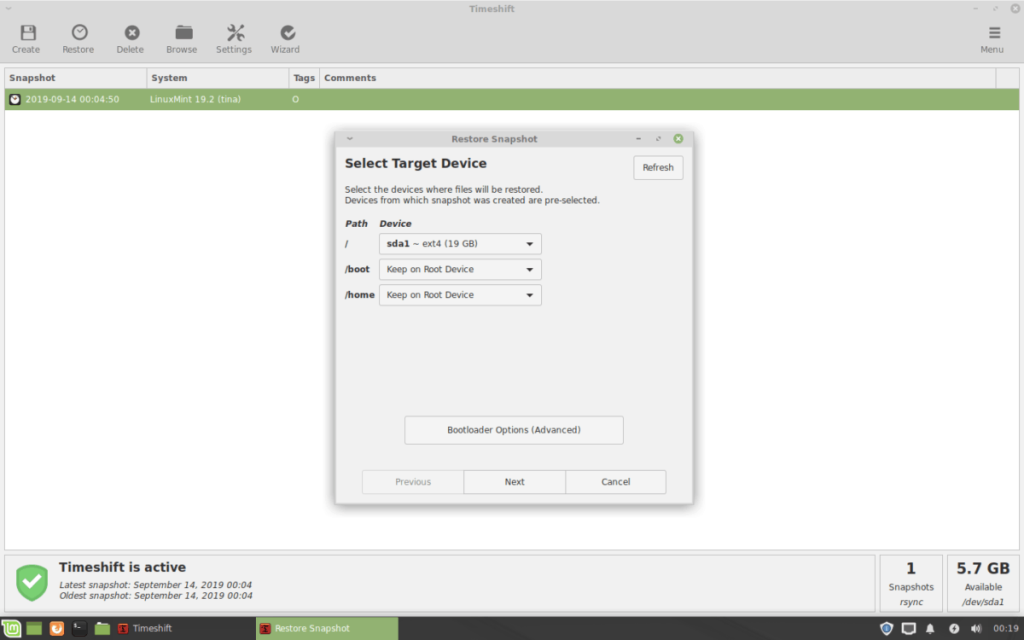
عند انتهاء Timeshift من استعادة اللقطة إلى نظام Linux Mint الخاص بك ، سيتم إعادة تشغيل جهاز الكمبيوتر الخاص بك.
يعد حذف لقطات النظام المأخوذة في Linux Mint باستخدام تطبيق Timeshift أمرًا بسيطًا للغاية. لإزالة لقطة محفوظة ، انظر في قائمة اللقطات في تطبيق Timeshift ، وحدد اللقطات التي تريد حذفها بالماوس. بعد ذلك ، بعد تحديد اللقطة في القائمة ، حدد زر "حذف" ، وسيقوم Timeshift بإزالتها من مجلد "timehift" على النظام.
تحكم بسهولة في أجهزة الكمبيوتر على شبكتك باستخدام KontrolPack. وصّل وأدر أجهزة الكمبيوتر التي تعمل بأنظمة تشغيل مختلفة بكل سهولة.
هل ترغب في تنفيذ بعض المهام المتكررة تلقائيًا؟ بدلًا من الضغط على زر يدويًا عدة مرات، أليس من الأفضل لو كان هناك تطبيق؟
iDownloade أداة متعددة المنصات تتيح للمستخدم تنزيل محتوى خالٍ من إدارة الحقوق الرقمية (DRM) من خدمة iPlayer التابعة لهيئة الإذاعة البريطانية (BBC). ويمكنها تنزيل كلا الفيديوين بصيغة .mov.
لقد قمنا بتغطية ميزات Outlook 2010 بمزيد من التفاصيل، ولكن نظرًا لأنه لن يتم إصداره قبل يونيو 2010، فقد حان الوقت لإلقاء نظرة على Thunderbird 3. هناك
يحتاج الجميع إلى استراحة بين الحين والآخر، فإذا كنت تبحث عن لعبة شيقة، جرّب Flight Gear. إنها لعبة مجانية مفتوحة المصدر ومتعددة المنصات.
MP3 Diags هي الأداة الأمثل لإصلاح مشاكل ملفاتك الصوتية. يمكنها وسم ملفات MP3 بشكل صحيح، وإضافة أغلفة الألبومات المفقودة، وإصلاح خلل VBR.
تمامًا مثل جوجل ويف، أحدثت خدمة جوجل فويس ضجة كبيرة حول العالم. تهدف جوجل إلى تغيير طريقة تواصلنا، وبما أنها أصبحت
هناك العديد من الأدوات التي تتيح لمستخدمي فليكر تنزيل صورهم بجودة عالية، ولكن هل هناك طريقة لتنزيل مفضلات فليكر؟ لقد وصلنا مؤخرًا
ما هو أخذ العينات؟ وفقًا لويكيبيديا، "هو عملية أخذ جزء، أو عينة، من تسجيل صوتي واحد وإعادة استخدامه كأداة أو
مواقع جوجل هي خدمة من جوجل تتيح للمستخدم استضافة موقع ويب على خادم جوجل. ولكن هناك مشكلة واحدة، وهي عدم وجود خيار مدمج للنسخ الاحتياطي.



![قم بتنزيل FlightGear Flight Simulator مجانًا [استمتع] قم بتنزيل FlightGear Flight Simulator مجانًا [استمتع]](https://tips.webtech360.com/resources8/r252/image-7634-0829093738400.jpg)




